本指南說明如何在 Android 裝置上開發 Google Fit。
設定
在開始建構應用程式前,請先完成以下各節的步驟。
建立 Google 帳戶
如要使用 Google Fit API,您必須擁有 Google 帳戶。您可以建立新帳戶或使用現有帳戶。建議您從使用者的角度建立帳戶,以便測試應用程式。
取得 Google Play 服務
在開發主機上取得最新的 Google Play 服務用戶端程式庫:
- 開啟 Android SDK Manager。
- 在「SDK 工具」下方,找出「Google Play 服務」。
- 如果這些套件的狀態不是「Install」(已安裝),請選取兩個套件並按一下「Install Packages」(安裝套件)。
新增 Google Play 服務用戶端程式庫
在 Android Studio 中開啟模組的 build.gradle 檔案,然後新增 Google Play 服務用戶端程式庫做為依附元件:
Kotlin DSL
plugin {
id("com.android.application")
}
...
dependencies {
implementation("com.google.android.gms:play-services-fitness:21.1.0")
implementation("com.google.android.gms:play-services-auth:20.7.0")
}
Groovy DSL
apply plugin: 'com.android.application'
...
dependencies {
implementation 'com.google.android.gms:play-services-fitness:21.1.0'
implementation 'com.google.android.gms:play-services-auth:20.7.0'
}
這樣可確保 Gradle 在建構應用程式時,自動下載健身 SDK。
打造及測試應用程式
完成設定步驟後,您就可以開始建構應用程式。如要開始使用,請先瞭解您的應用程式可儲存及讀取的資料類型。進一步瞭解如何在 Google Fit 中處理資料。
產生使用者授權流程
以下是使用者要求權限時所產生的授權流程:
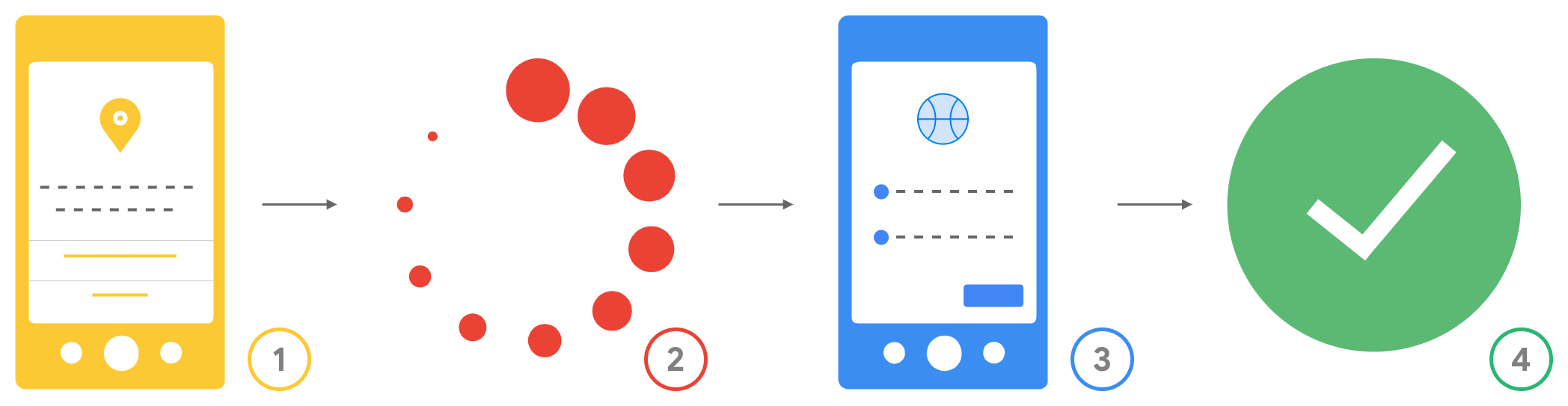 圖 1.使用者的授權流程。
圖 1.使用者的授權流程。
- Android 權限:使用者在下載應用程式前,會先看到應用程式要求哪些 Android 權限。應用程式下載完畢後,應用程式會要求任何執行階段權限,而使用者則會授予或拒絕這些權限。
- 檢查並連線:應用程式會先檢查權限是否已授予其他資料類型,
- OAuth 範圍要求:Google 會提示使用者授予應用程式存取的資料類型所需的 OAuth 範圍。
- 套用存取權:使用者授予權限後,應用程式就能存取使用者所屬的資料類型。
申請驗證
建構並測試應用程式後,您必須提出驗證要求為 機密和受限制範圍設定不同的級別。